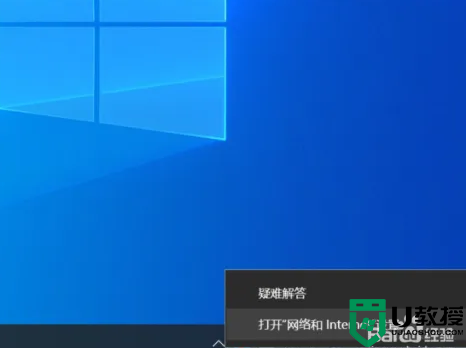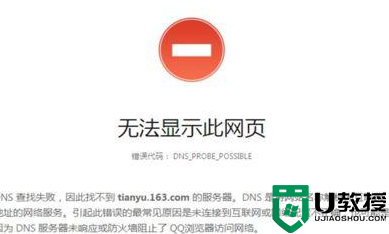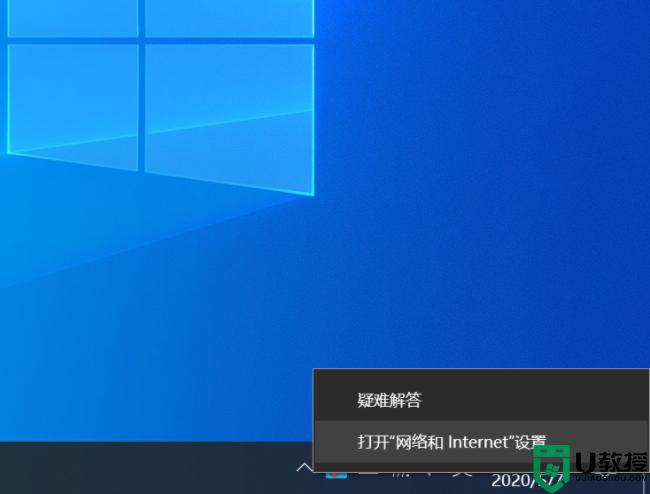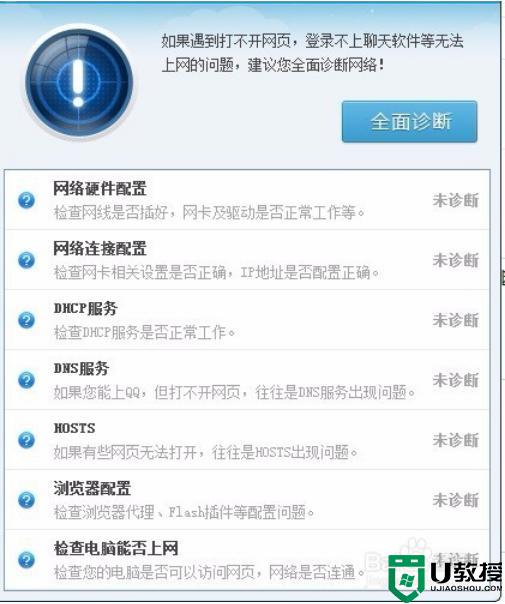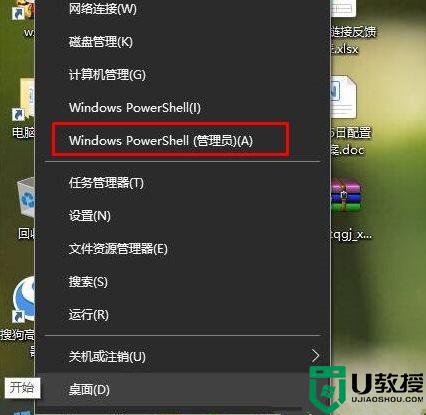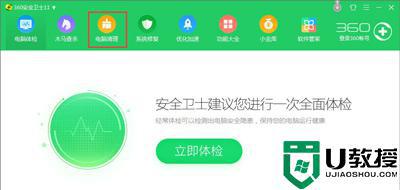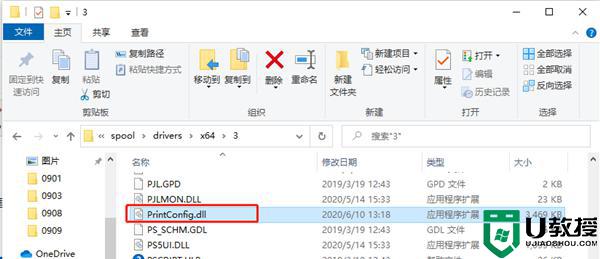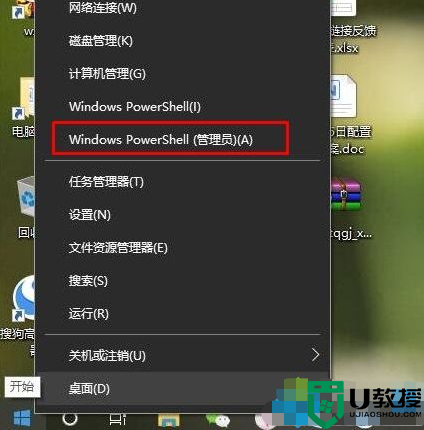win10电脑无法打开网页显示dns错误解决方法
我们在日常操作win10 ghost系统的过程中,大多用户都会用到浏览器进行搜索相关的问题,不过最近有用户在打开win10电脑浏览器搜索时,却出现了网页打不开的情况,同时显示dns错误的问题,对此应该怎么解决呢?接下来小编就来告诉大家win10电脑无法打开网页显示dns错误解决方法。
推荐下载:win10纯净版iso
具体方法:
方法一:手动修改dns配置
1、在电脑右下方的网络图标上右键点击,打开“网络和lnternet”设置。
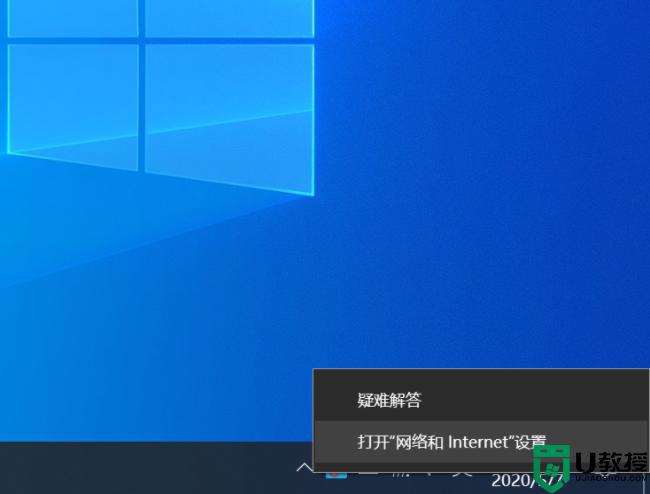
2、选择“更改配置器选项”,进入网络连接窗口。
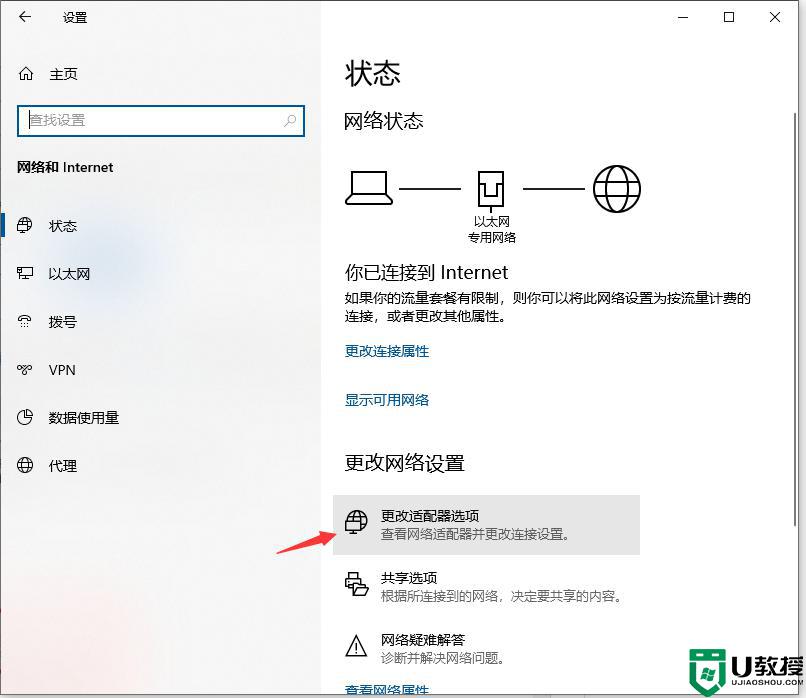
3、右键点击网络连接图标,选择最下方的“属性”。
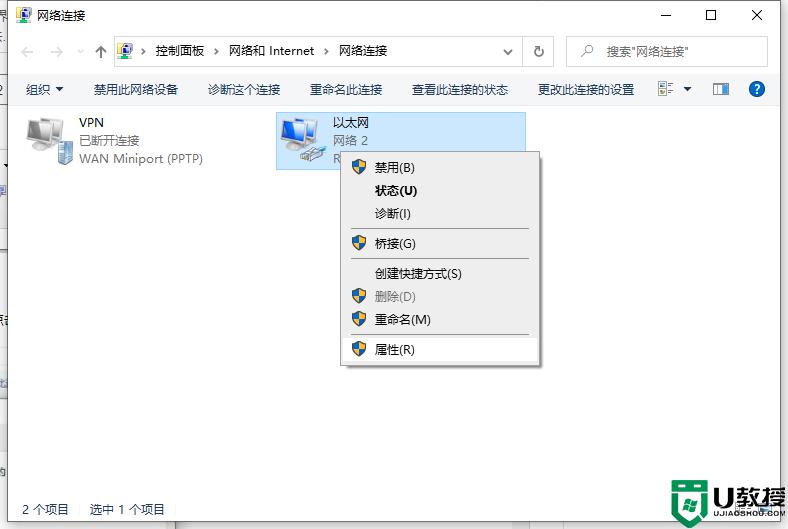
4、在新窗口中双击“Internet协议版本4”,然后勾选“使用下面的DNS服务器地址”,输入8.8.8.8,点击确认即可。
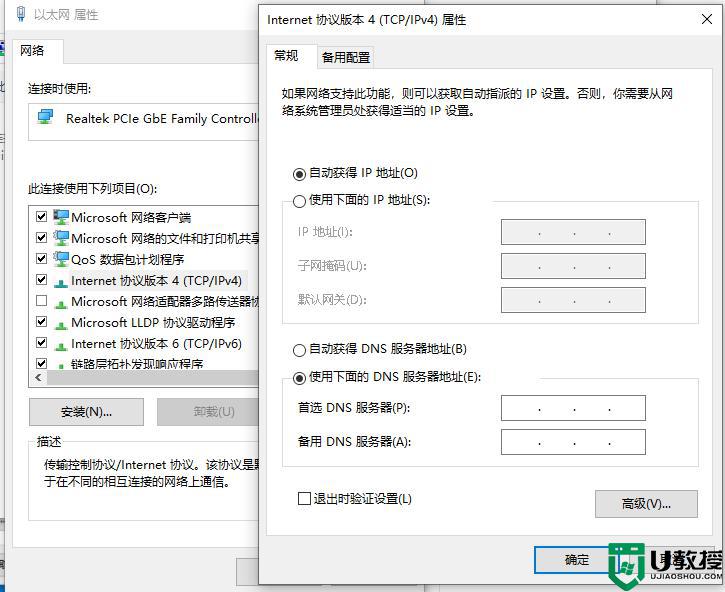
方法二:使用工具电脑医生快速修复
1、解决电脑dns配置错误网页打不开的问题,还可以直接使用金山毒霸的电脑医生功能进行快速解决。
2、打开金山毒霸选择首页百宝箱,找到常用工具中的“电脑医生”。
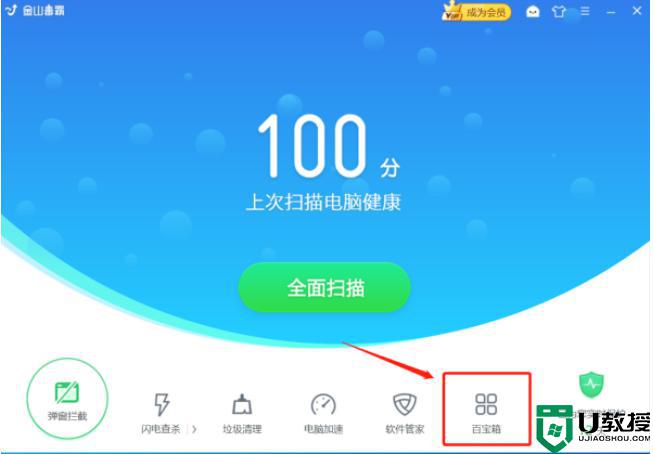
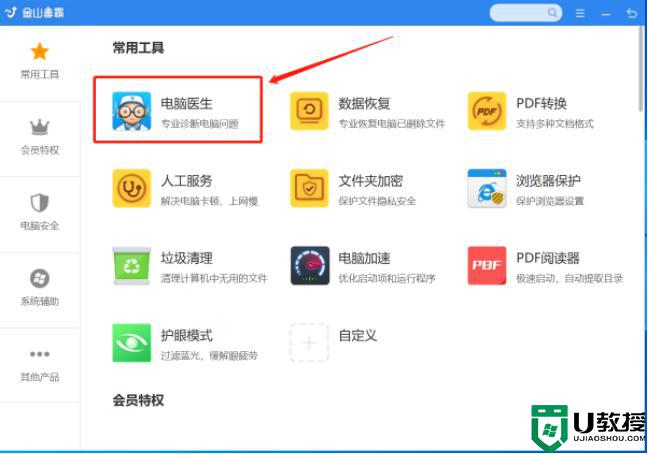
3、在搜索框中搜索我们的问题“网页打不开”,点击搜索。
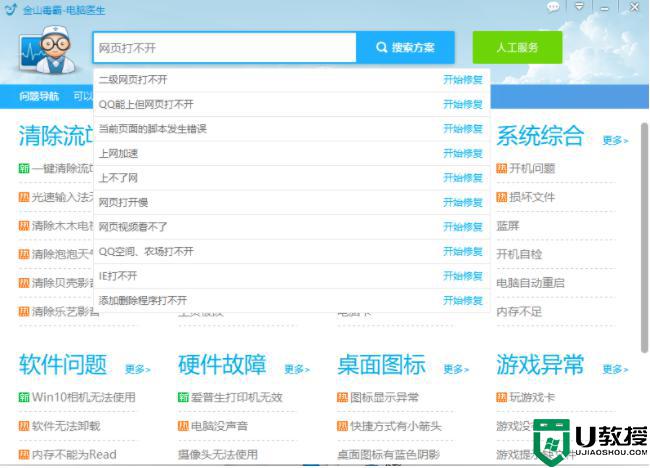
4、选择与我们问题较相符合的方案,这里选择“QQ能上但网页打不开”即可。
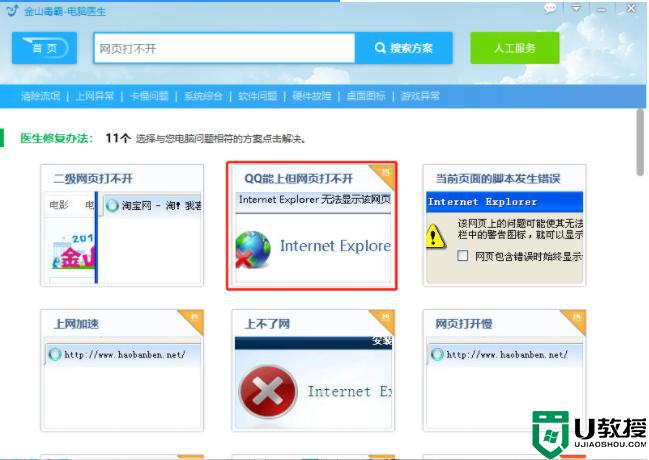
5、点击“立即修复”,电脑医生开始自动修复,遇到弹窗点击确定。
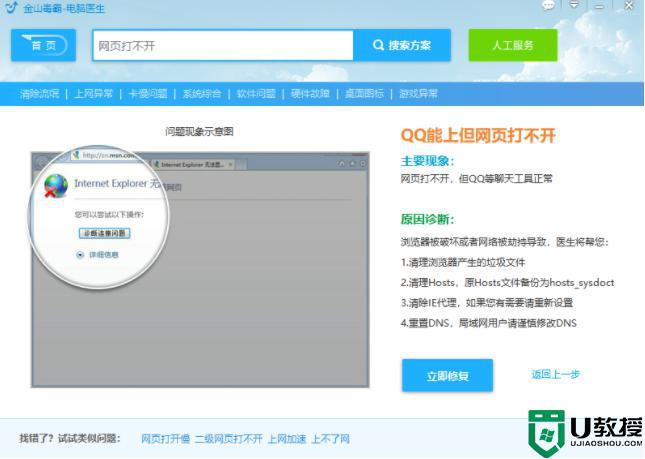
6、最后根据自己情况选择是否立即重启,重启后电脑网页打不开的问题就顺利解决啦。
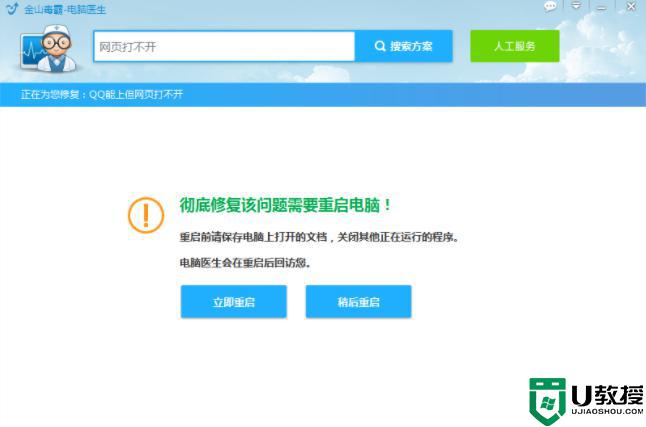
上述就是有关win10电脑无法打开网页显示dns错误解决方法了,有出现这种现象的小伙伴不妨根据小编的方法来解决吧,希望能够对大家有所帮助。